Създайте пряк път към MS Word на вашия работен плот (Старт - Програми - MS Word - Контекстно меню - Изпрати до
1. Създайте пряк път към MS Word на работния плот (Старт - Програми - MS Word - Контекстно меню - Изпращане на работния плот (Създаване на пряк път)).
2. Стартирайте Word от прекия път на работния плот.
Форматиране на лентата с инструменти
Стандартна лента с инструменти

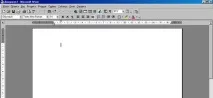
Форматиране на лентата с инструменти
Стандартна лента с инструменти
3. Разгледайте всички бутони на лентите с инструменти Standard и Formatting. Запишете ги в тетрадката си.
За да изпълните тази задача, трябва да преместите показалеца на мишката до отделен бутон на лентата с инструменти и да прочетете подсказката. Подсказка ще посочи целта на бутона.
4. Работейки с документа, виждате виртуален лист, който повтаря параметрите на реалния. Използвайте режима "оформление на страницата", за да имате пълна картина на това как е разположен текстът на истински лист. Изглед - Оформление на страницата.
5. Когато създавате и форматирате текстов документ, е важно да виждате лявото и дясното поле на документа. Това може да се постигне чрез изпълнение на командата: View - Scale - Fit Page Width. За бързо извършване на тази операция има бутон Мащаб в лентата с инструменти Standard.
6. Свикнете да работите в режим на специални символи от самото начало. За да направите това, натиснете бутона, който е много важен за висококачествено въвеждане и улесняване на по-нататъшните операции за редактиране и форматиране на текст.
7. Важно е да направите разлика между текстовия курсор и курсора на мишката в самото начало. Запомнете. Текстът се въвежда на мястото, където курсорът мига, обектът се вмъква на мястото, където курсорът мига.
Курсорът на мишката се използва за поставяне на текстовия курсор на правилното място и може да не участва в процеса на въвеждане.
Начертайте в бележника си външния вид на текстовия курсор и курсора на мишката.
8. Задаване на полета и ориентация на хартията.
Файл - Настройка на страница - Полета. Според GOST, изискванията, които се прилагат за печатни текстови документи, параметрите на полето на страницата са зададени, както следва:
9. Въведете 3 реда нещо за себе си, без да натискате Enter.
10. Затворете прозореца на документа на Word, без да записвате.
Контролни въпроси и задачи:
Задача 1. Покажете следните ленти с инструменти на екрана на прозореца на Word:
Стандарт, таблици и граници, уеб, настройка на изображението.
Задача 2. Превключете от нормален режим към режим оформление на страница.
Задача 3. Задайте скалата на 87%.
Представяне на учителя: Кратко резюме.
Лабораторна и практическа работа № 2 Шрифт, стил, размер
След като изпълните практическите задачи от тази тема, ще научите:
- Форматиране на основни текстови обекти: знак, дума, ред;
- Техники за избор на горните обекти;
Технология за изпълнение на задачата:
Изберете шрифт (тип шрифт), размер (размер), стил на текст.
1. Стартирайте Word както знаете.
2. Напишете фразата: Уча успешно Microsoft Word.
Докато работите, ще трябва да запомните:
- Как клавиатурата превключва от кирилица на латиница и обратно.
Натискане на Alt+Shift или индикатор RU/EN в лентата на задачите
- Как е наборът от главни (главни) букви